扫描全能王
免费高效的专业文档管理工具
版本: v7.1.5.2508290000
大小:137.77M
语言:简体中文
类型:效率办公
授权:免费
更新:2025-09-05 17:08
厂商:暂无资料
包名:com.intsig.camscanner
MD5:3986C9B4F73306F4A1DE21AA648FC882
备号:沪ICP备12002324号-16A
系统要求:需要支持安卓系统5.2以上
扫描全能王是智能扫描软件,适用于个人、学生、办公族及旅行者等多类用户群体,可高效处理工作学习中的文档管理需求。支持快速扫描合同、发票等文件,转换为可编辑格式进行修改或存档。扫描课本重点、笔记或试卷,生成电子版进行排版打印。以及管理签证材料、行程攻略与旅行票据,通过实时翻译功能沟通无障碍。告别传统扫描仪,手机即可完成文档扫描、编辑与分享,节省时间与成本。
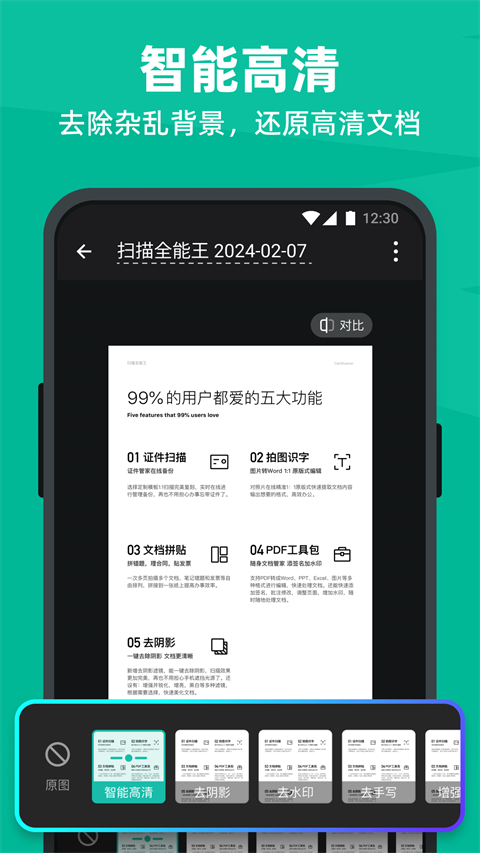
扫描全能王怎么去水印
1、打开扫描全能王应用,导入包含水印的图片。
2、点击屏幕底部的“编辑”按钮,选择“高级编辑”选项。
3、在高级编辑菜单中,选择“移除水印”工具。扫描全能王将自动尝试检测并移除水印。若自动检测不准确,可手动选择水印区域进行移除。
4、使用“修复”选项来修复水印区域周围的图像,使其更加自然。
5、编辑完成后,点击“保存”按钮,将去除了水印的图片保存到相册或进行其他操作。
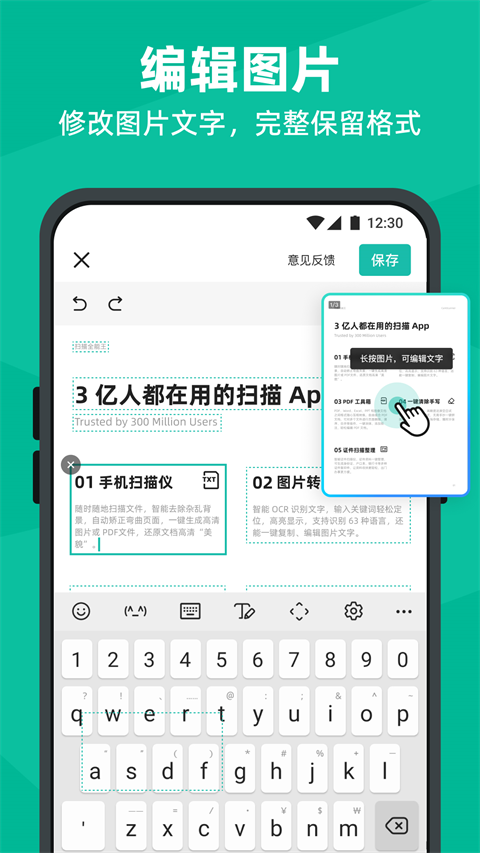
扫描全能王怎么扫描成PDF文件
1、打开扫描全能王,点击右下角的“+”号,选择“扫描”或从相册导入图片。
2、调整扫描设置,如选择扫描分辨率、色彩模式等,然后点击“扫描”按钮开始扫描。
3、扫描完成后,点击右上角的“发送”图标。
4、在弹出的选项中选择“以PDF分享”。
5、点击文件名右侧的“分享”按钮,选择一种发送方式,如微信、邮件等,将PDF文件发送到指定位置。
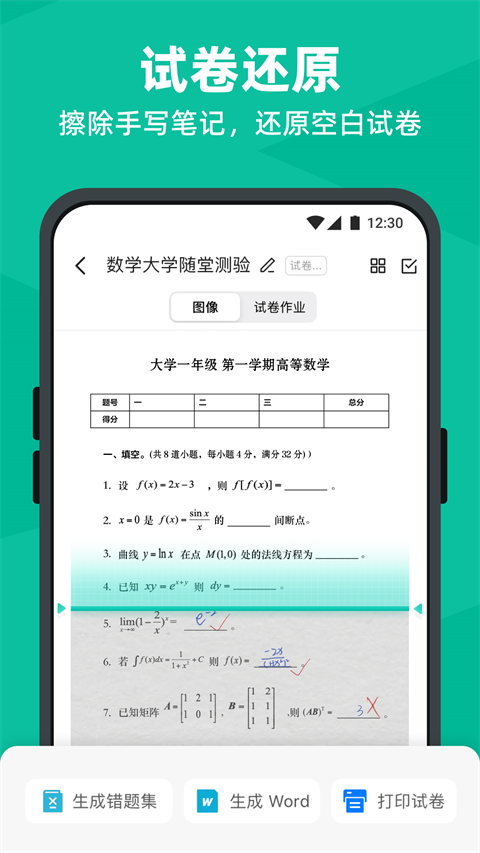
扫描全能王怎么换照片底色
1、打开扫描全能王,点击“导入文档”,选择需要更换底色的照片。
2、点击“编辑”按钮,进入编辑界面。
3、在编辑界面中,找到“背景”或“底色”选项(不同版本的扫描全能王可能有所不同)。
4、选择需要的底色,如白色、黑色或其他颜色,点击应用。
5、编辑完成后,点击“保存”按钮,保存更改后的照片。
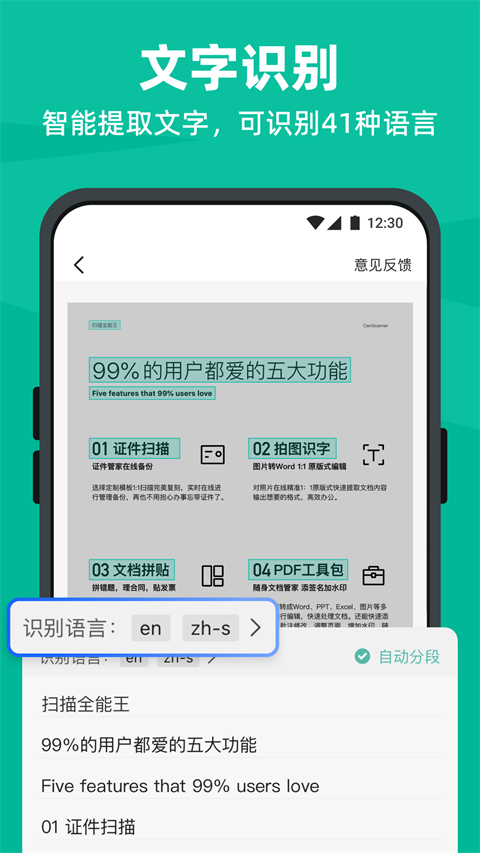
扫描全能王怎么扫描文件
1、打开扫描全能王APP。
2、点击右下角的“+”号,选择“扫描”功能。
3、将文件放置在平整的表面上,确保光线充足,然后对准文件进行拍摄。
4、调整扫描框,使其完全覆盖文件内容,确保文件内容在扫描框内清晰可见。
5、点击“拍摄”按钮,完成扫描。
6、扫描完成后,可以对扫描结果进行编辑,如裁剪、调整亮度等,然后点击“保存”按钮保存扫描文件。
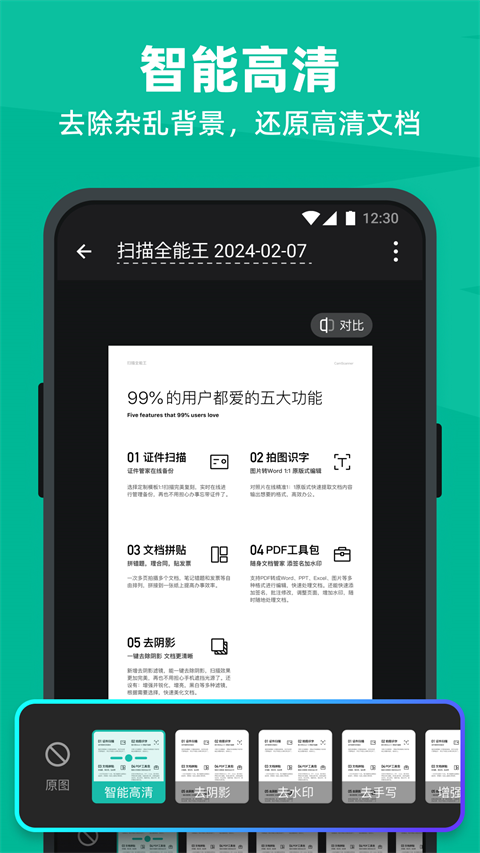
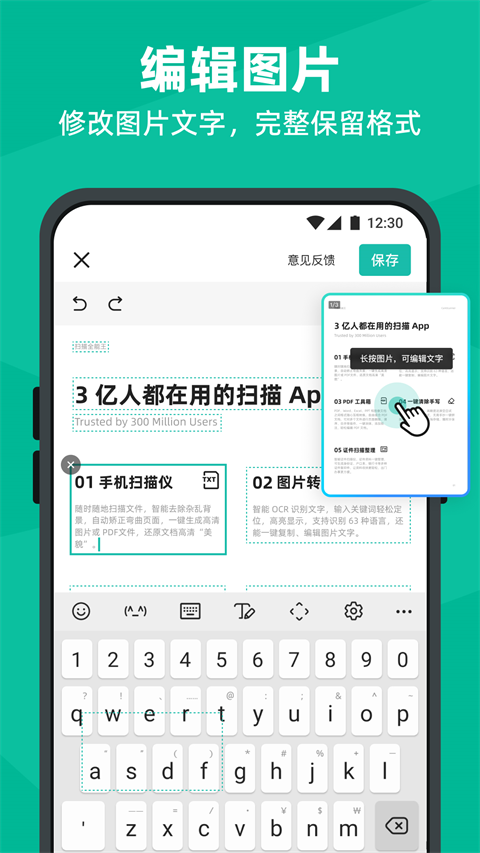
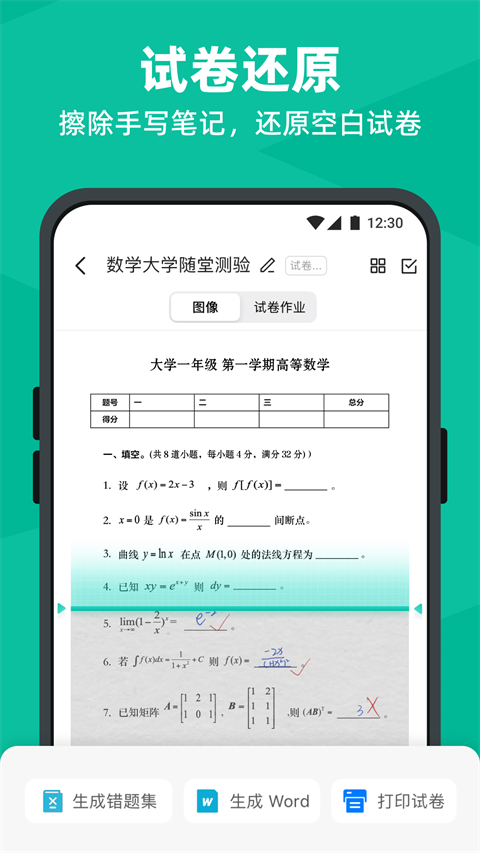
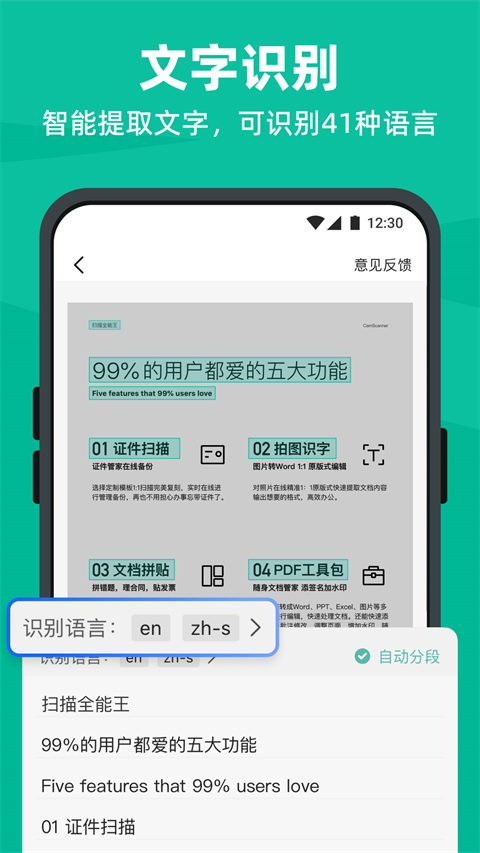
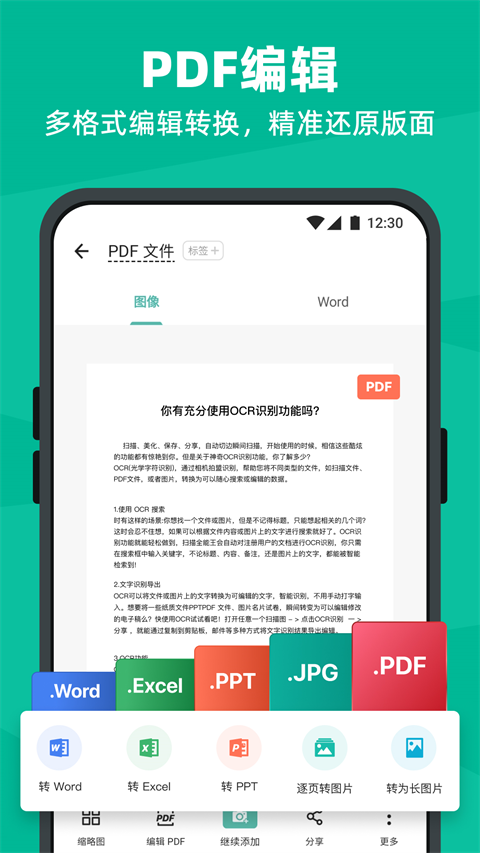
-
权限要求:
查看
-
隐私政策:
查看
-
包名:
com.intsig.camscanner
-
MD5:
3986C9B4F73306F4A1DE21AA648FC882
-
备号:
沪ICP备12002324号-16A
